A legtöbb Chrome-felhasználó valószínűleg soha nem merül fel a Google Chrome frissítésével kapcsolatos problémákkal, mivel a böngészőt alapértelmezés szerint automatikusan frissíti.
Ez igaz az Android, iPhone és iPad Chrome-ra, a Windows, Linux és Mac OS X asztali operációs rendszerekre és a Google Chromebookok Chrome-ra.
Időnként azonban felmerülhetnek a Chrome frissítésével kapcsolatos problémák. Ha észreveszi, hogy a Chrome már nem frissül automatikusan, vagy ha azt akarja frissíteni, mert tudja, hogy elérhető frissítés, akkor az alábbi útmutató hasznos lesz, mivel hasznos megoldásokat kínál.
Az útmutató fel van osztva a Chrome frissítésére az asztalon és a Chrome frissítésére az Androidon. Ennek oka egyszerű: a Google különböző frissítési mechanizmusokat használ.
A Google Chrome frissítése az asztalon

Az első dolog, amit meg kell tennie, a chrome: // help betöltése a böngésző címsorába. Ez két dolgot tesz:
- Megjeleníti a Chrome jelenlegi verzióját az oldalon.
- Lekérdezi a Google szervereit, hogy kiderüljön, van-e frissítés elérhető.
Ha a Chrome naprakész, értesítést kap erről (a Google Chrome naprakész). Ha elérhető frissítés, általában automatikusan letöltődik.
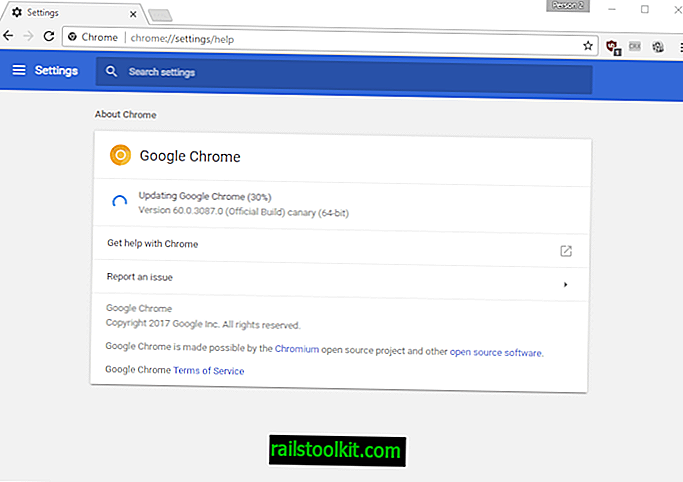
Ebben az esetben várjon, amíg a frissítést letöltötte, és kattintson az újraindítás gombra a Chrome frissítés telepítésének befejezéséhez.
Előfordulhat, hogy ez nem működik. Talán azért, mert valami blokkolja a kapcsolatot a Google szervereivel a Google Chrome frissítéseinek keresése céljából, vagy talán a sérült fájlok miatt.
Ebben az esetben az egyik megválasztható lehetőség a Google Chrome kézi letöltése a Google-tól, az új Chrome verzió ilyen módon történő telepítése az eszközre.
Azt javaslom, hogy használja erre a különálló telepítőt a Chrome-ra, de kipróbálhatja a webtelepítőt is. Az önálló telepítőprogram mindent tartalmaz, amely frissíti a Chrome-ot, a Web-telepítő pedig a telepítés során letölti az adatokat az internetről.
Egyszerűen futtassa a telepítőt a rendszeren, és várja meg, amíg befejeződik. A Chrome-ot a telepítés során frissíteni kell az új verzióra. A folyamat során nem veszíthet el felhasználói adatokat, például könyvjelzőket, böngészőbővítményeket vagy böngészési előzményeit.
A Chrome kiemeli, ha a főmenü ikonjának színezésével folyamatban van a frissítés. A zöld, narancssárga és piros szín azt jelzi, hogy a frissítés mennyi ideig volt elérhető (2, 4 és 7 nap). A menü megnyitásakor megjelenik a „Google Chrome frissítése” gomb. Kattintson a gombra, majd indítsa újra a folyamat befejezéséhez.
A Chrome frissítése Android, iPhone vagy iPad rendszeren
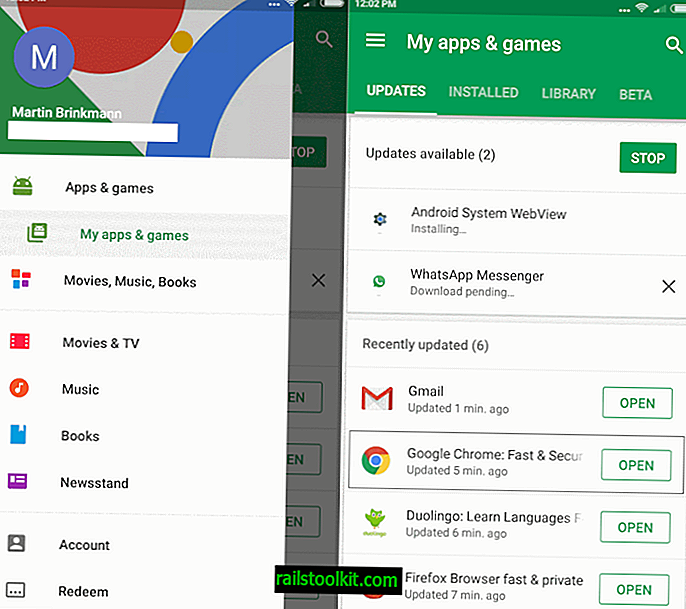
A Google Chrome automatikusan töltse le és telepítse a frissítéseket az összes elérhető mobil operációs rendszerre.
Ez ismét számos tényezőtől függ, beleértve azt is, hogy módosította-e az eszköz alapértelmezett frissítési viselkedését, vagy ha valami törött.
A Play Store alkalmazás segítségével ellenőrizheti, hogy vannak-e Chrome-frissítések az Androidon. Nyissa meg az alkalmazást a készüléken, válassza a Menü, majd a Saját alkalmazások és játékok lehetőséget.
Ha elérhető frissítés, akkor a Google Chrome-ot fel kell tüntetni a rendelkezésre álló frissítések szakasz alatt. Ebben az esetben a frissítést automatikusan letölti az eszközre, vagy azután, hogy megérinti az ott található Chrome-bejegyzést a frissítési folyamat megkezdéséhez.
Ha nincs elérhető frissítés, akkor a Google Chrome-ot találja a legutóbb frissített szakasz alatt.
A helyzet kissé más, mint az asztalon, mivel mindig nem töltheti le a Google Chrome for Android legújabb verzióját a Google-tól. Ennek oka az, hogy a Google idővel megjelenik a böngésző új verziója, és valószínűleg meg kell várnia, amíg eljön a sor, hogy megszerezze.
Használhat harmadik fél forrásait, például az APK Mirror-t a legfrissebb verzió letöltéséhez és telepítéséhez, de egy harmadik fél webhelyén kínálják fel, és nem hivatalosan a Google-tól.
A folyamat hasonlóan működik az Apple készülékeken. Nyissa meg az Apple App Store-ot iPhone vagy iPad készülékén, és érintse meg a frissítések linket, amikor az áruház opciói vannak. Ha függőben lévő frissítéseid vannak, ezek szerepelnek a listában, és a listában megtalálhatja a Chrome-ot.
Csak annyit kell tennie, hogy koppintson a frissítésre a telepítéshez. Előfordulhat, hogy először hitelesítést kér, és ha erről van szó, írja be az Apple jelszavát.
Videók
Erőforrások
- Töltse le és telepítse a Google Chrome-ot (Google Chrome súgó)
- Telepítse a Chrome-ot offline módban a Windows rendszerre (Google Chrome súgó)
- Frissítse a Google Chrome-ot (Google Chrome súgó)














